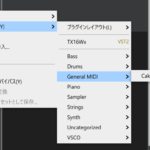Cakewalk by Bandlabの環境設定で適用ボタンが押せないときの対処法
こんにちは。
貧乏DTMerです。
今回は、Cakewalk by Bandlab(旧SONAR)の小ネタを一つ。
DAWにおいて環境設定というのは、制作のために欠かせない、重要なものですよね。オーディオドライバやMIDIなどが正しく設定できていないと、音すら鳴らなくなってしまうこともあります。
その環境設定の適用ボタンが押せないと、選択しても変更が保存されませんから、これは一大事です。
僕のパソコンではその一大事が起きました。設定画面を移動させることもできないので、適用ボタンが押せないんです。もはやこれまでかと思ったのですが、なんとか原因を究明しました。
僕はノートパソコン単体でCakewalkを使っています。なので、モニター(ディスプレイ)がかなり小さいんです。だから、環境設定の画面が入りきらない。おそらくそういうことかと思われます。
その後、改善策を一つ見つけましたので、紹介します。
もしよければ参考にしてください。
まず、Virtual Desktop for win32という仮想デスクトップソフトをダウンロードします(リンクはVectorにとびます)。win32とありますが、64bitの僕のパソコンでは問題なく(?)動作しましたので、試してみる価値はあると思います。
ダウンロードしたzipファイルを解凍すると、画像1のように展開されるはずです。
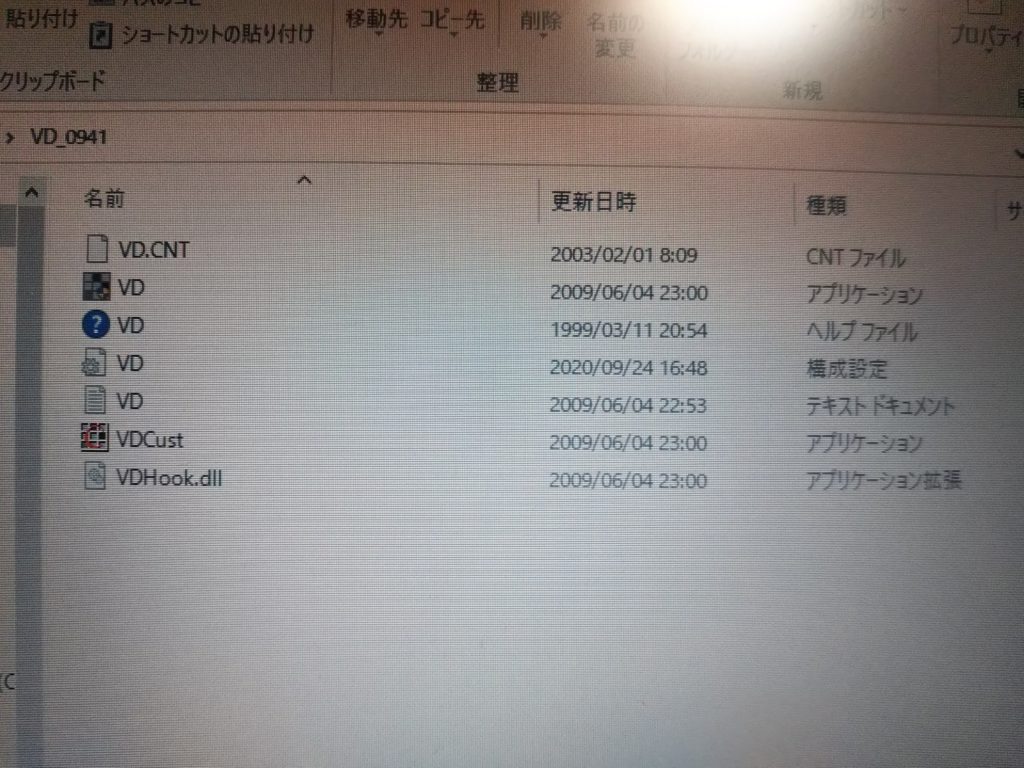
アプリを起動させる前に、Cakewalkを立ちあげて、環境設定画面を開きます。以下の画像2の通り、適用ボタンがある部分が切れてしまって設定が保存できない状態です(ダイアログボックスを移動することもできません)。
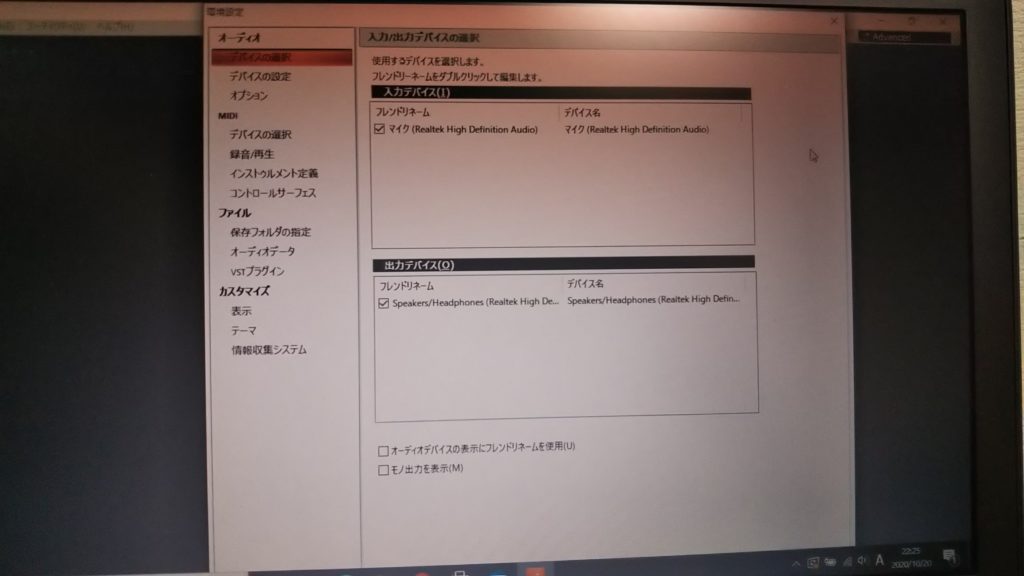
環境設定を開いたら、先ほど展開したフォルダの中に「VD」というアプリケーションがあるのでそれをクリックします(画像1では上から2番目にありますね)。僕の場合はこれをクリックすると、「HotKeyUpの登録に失敗しました」という謎のダイアログが表示されます(画像3)。よくわからないのですが、ダイアログの中にあるOKを連打すると消えます(こんなんでいいのか?笑)。
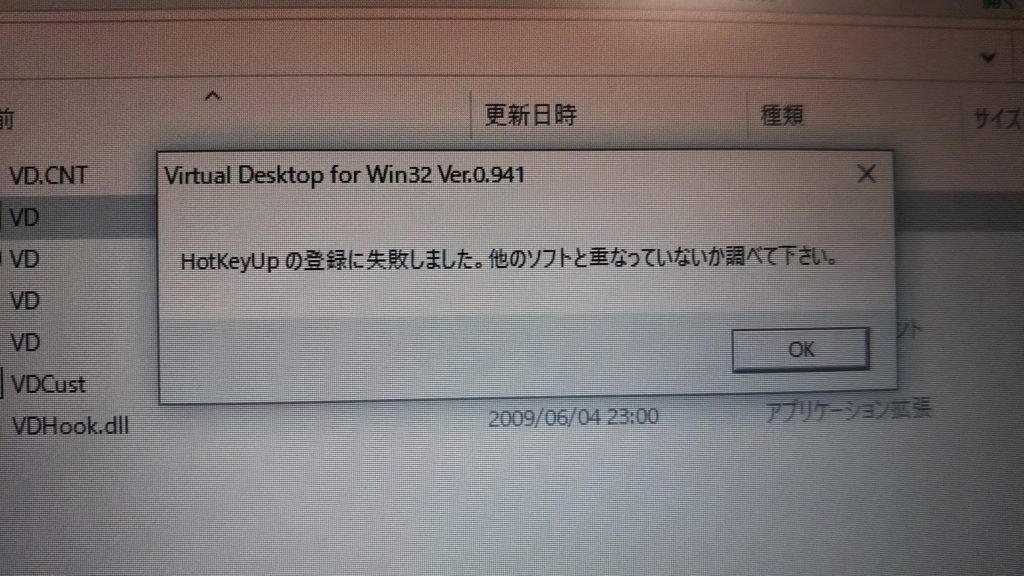
そうすると、画面左端に小さい長方形の画面が現れます(画像4)。Cakewalkの画面でいうと、エクスポートの左上くらいでしょうか。
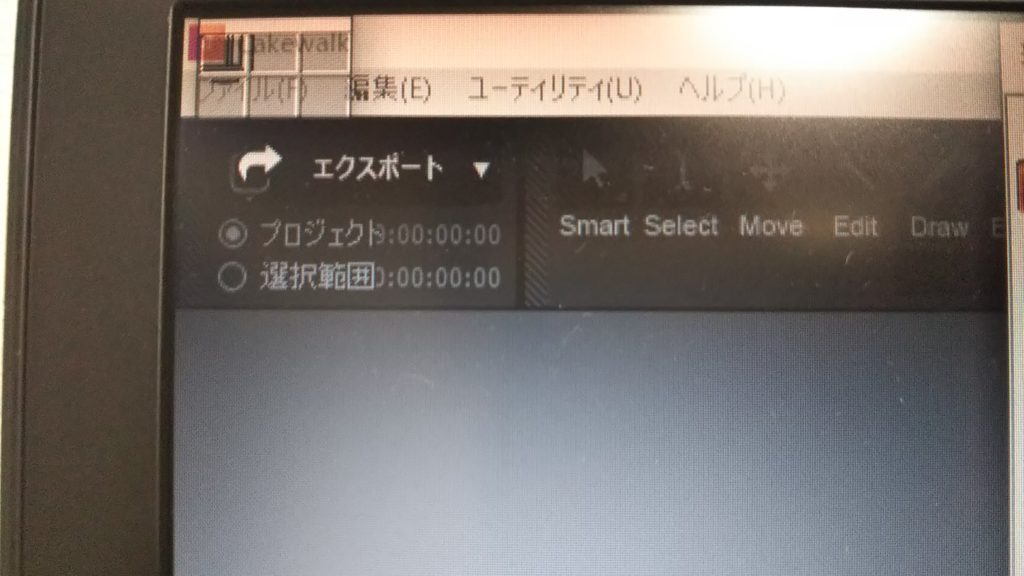
環境設定の画面で必要な項目にチェックを入れます。そうしたら、6つ四角のうち左下の端にある四角を、クリックします。するとあら不思議、画像5のように、切れて見えていなかったボタンの部分が現れました!
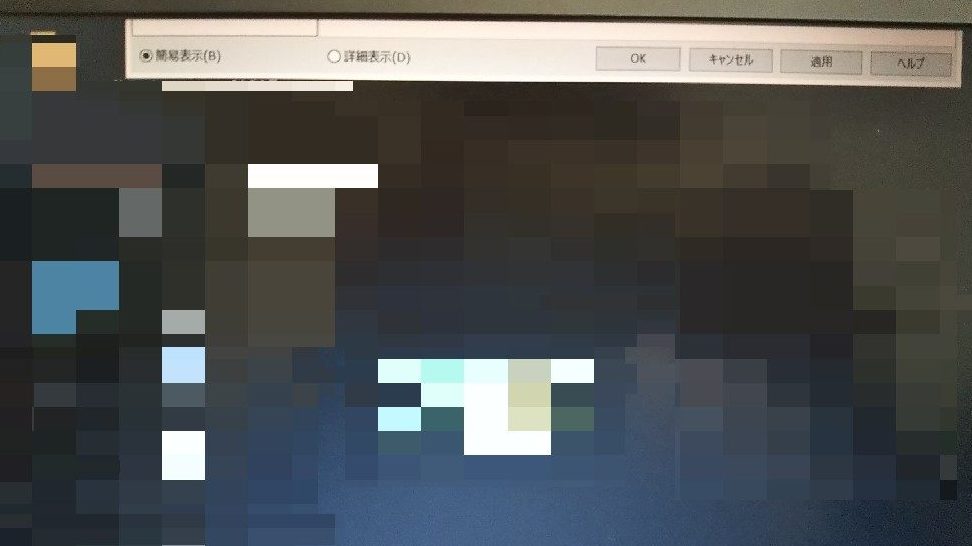
これで適用ボタンを押せば設定が保存されます。
設定が終わったらタスクバーにあるVDのアイコンをクリックします(画像6)。その中から「閉じる」を選択したら、画面が元通りになります。以上で設定は終了です!
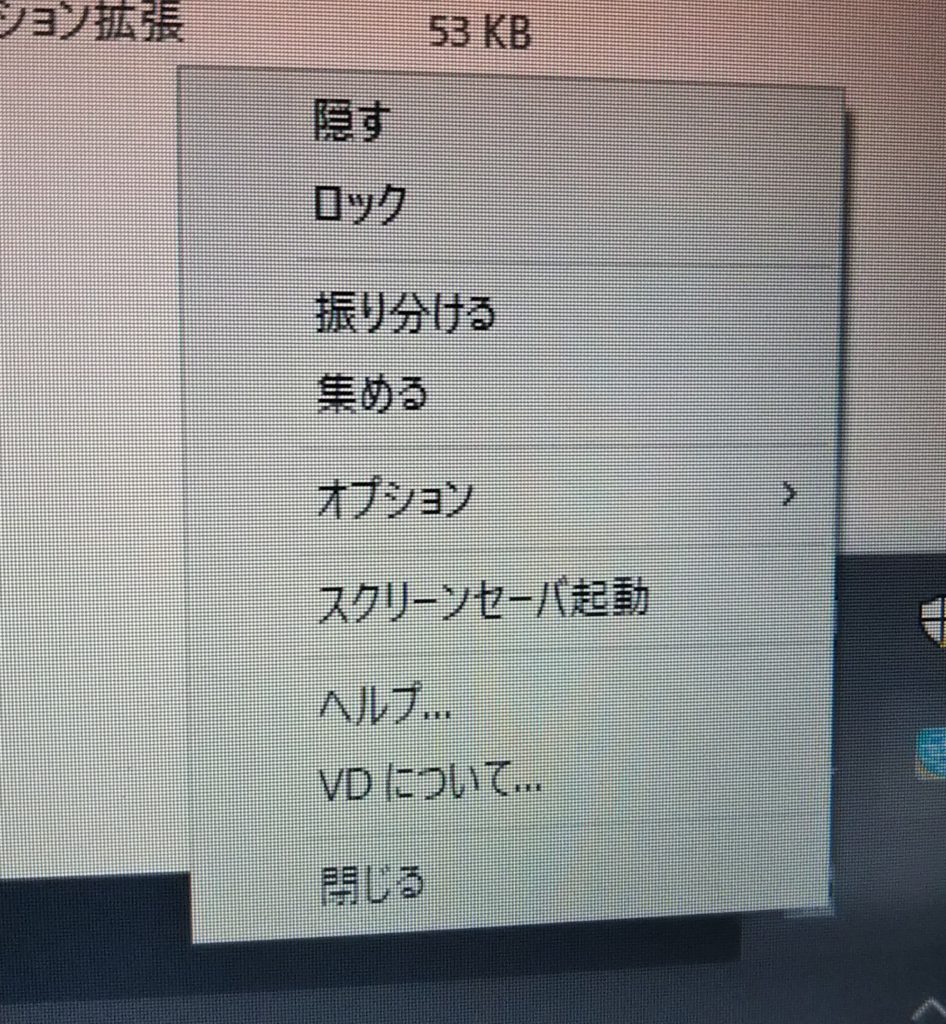
画像を使ったブログをあまり書いたことがなかったので見にくくなってしまいましたが、お役に立てたら幸いです。
最後までお読みいただき、ありがとうございました!